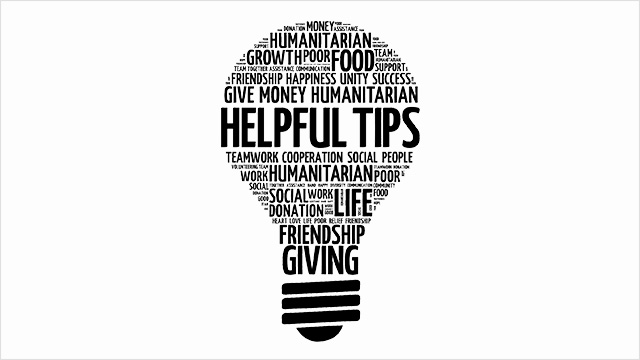
iPhoneの初期化方法や注意点は? 初期化前に準備しておきたいことも解説
「iPhoneを初期化したいけれどどうすればいいのか」「初期化前にすべきことは何なのか?」など、iPhoneの初期化で頭を悩ませている方は多いでしょう。初期化のやり方はとても簡単ですが、一手間違えれば大切なデータを失ってしまうことになります。初期化がどういうものなのか・初期化前にやらなきゃいけないことなど、きちんと把握しておかなければなりません。
本記事では、iPhoneを初期化する方法や注意点などについて解説します。
この記事を読むことで、iPhoneを初期化する際のポイントなどが分かります。悩んでいる方はぜひ参考にしてください。
1.初期化が必要なのはどんなとき?
最初に、初期化はどんなことなのか・必要なのはどんなときなのか、基本情報をチェックしておきましょう。
1-1.工場出荷時と同じ状態にすること
iPhoneの初期化は、工場出荷時と同じ状態にすることです。工場出荷時と同じ状態のiPhoneには、データが何も入っていません。保存した写真や動画・連絡先・インストールしたアプリ・音楽など、個人的な情報がすべて消去されることになります。ただし、アップデートしたiOSのバージョンは上書きされるので工場出荷時と同じバージョンではありません。自分で追加したものやインストールしたアプリ等をゼロに戻すのが初期化となります。
1-2.不具合が起きたとき
iPhoneに何らかの不具合が起きて復旧したいときに初期化を行うケースがあります。一般的に、iPhoneはウイルスなどリスクが比較的少ないといわれていますが、まったくゼロというわけではありません。たとえば、長年使い続けることでiPhoneの動作が遅くなったり、インストールしたアプリの不具合だったり、原因不明の再起動が頻繁に起きたりすることがあるでしょう。使いづらくなってきたときにiPhoneの初期化を行うことで、改善される可能性があります。前述したように、iPhoneの初期化は何らかの問題を抱えているアプリなどもまとめて消去できるため、初期化によって購入時の快適さを取り戻せるかもしれません。
1-3.iPhoneを手放すとき
新しい機種に買い換えたり、友人や知人に譲ったり、売却したりなど、iPhoneを手放すときにも初期化を行います。iPhoneはほかの機種よりも人気が高いスマホなので、使わなくなったiPhoneを売りに出す方が多いでしょう。売却時に、きちんと初期化をしなければ買取不可というところもあるため、事前に済ませておかなければなりません。また、最近は個人でネットオークションやフリマアプリを使って、iPhoneを売却する方が増えています。自分で使ったiPhoneの中には、個人情報や友人の連絡先など大切なデータが入っているため、それらを消去するためにも初期化が大切です。
1-4.iPhoneの初期化で消えるデータと設定
「iPhoneを初期化すると、どんなデータや設定が消えるの?」と疑問を抱いている方は多いでしょう。どのようなデータが消えるのか事前に把握しておけば、誤ってデータを消してしまったということもありません。iPhoneの初期化で消えるデータと設定は以下のとおりです。
- 写真
- ビデオ
- 音楽
- 連絡先
- メッセージ
- メール
- メモ
- Apple ID
- パスコード
- Face ID / Touch ID
- スクリーンタイム(機能制限)
- Wi-Fi
- Bluetooth
- 位置情報
- ダウンロードしたアプリなど
2.iPhoneを初期化する前の準備
ここでは、iPhoneを初期化する前の準備をいくつか紹介します。
2-1.iPhoneのデータをバックアップする
初期化をする前に、必ずやってほしいのがiPhoneのデータをバックアップすることです。前述したように、iPhoneを初期化すると本体に保存されているデータがすべて消去されてしまいます。そのため、なくなると困るファイルやデータ等は初期化される前にバックアップすることが大切です。主なバックアップの方法を以下にまとめたので、ぜひ参考にしてください。
2-1-1.iTunesを使う方法
パソコンがある場合、iTunesを使ったバックアップがおすすめです。各種データをパソコンに保存した後、新しいiPhoneにデータを移送するだけで簡単に復元できます。主な手順は以下のとおりです。
- iPhoneをiTunesに接続する
- iTunesでデバイスの画面を表示する
- 暗号化した後、バックアップを実行する
- 新しいiPhoneにSIMカードを挿入して電源を入れる
- iPhoneをiTunesに接続する
- バックアップから復元し、新しいiPhoneを設定する
2-1-2.iCloudを使う方法
iPhone同士であれば、iCloudを使ってバックアップ・復元を行う方法があります。iTunesを利用しなくてもできる方法なので、こちらのほうが簡単でしょう。主な手順は以下のとおりです。
- iPhoneをWi-Fiに接続する
- 設定のアプリを起動し、iCloudをタップする
- iCloudの画面を下にスクロースしてiCloudバックアップをタップする
- 「今すぐバックアップを作成」をタップしバックアップがきちんと行われているか確認する
- 新しいiPhoneにSIMカードを挿入して電源を入れる
- クイックスタートを実行し、バックアップからの復元方法を選択して新しいiPhoneを設定すれば完了
2-1-3.SDカードを使う方法
Wi-Fiがなかったり、iPhoneからAndroidに機種変更したりする場合は、SDカードを使う方法がおすすめです。Android端末では必要不可欠なSDカードですが、iPhoneでもカードリーダーを使います。有線やワイヤレスでつなぐカードリーダーを購入して、SDカードを使ってバックアップを取りましょう。SDカードは必要なデータが保存できる容量か確認が必要です。
2-2.iPhoneを探すをオフにする
バックアップと同じく初期化前にやっておきたいことが、「iPhoneを探す」をオフにすることです。iPhoneを置き忘れたり、iPhoneを失くしたりしたときに役立つ機能となります。オフをしないまま初期化してしまうとアクティベーションロックがかかってしまうので注意しなければなりません。アクティベーションロックとは、iPhoneをひろった人が中身を盗み見できないようにするシステムです。なお、設定方法は以下の手順となります。
- ホーム画面から「設定」を開く
- 「ユーザ名」をタップした後、「iCloud」を開く
- 画面を下にスクロールさせて「iPhoneを探す」を選択しタブをオフにする
- Apple IDのパスワードを入力して完了
2-3.iCloudのサインアウトをする
「iPhoneを探す」のオフを行った後は、iCloudからサインアウトしてください。iCloudからサインアウトしなければ、iPhoneを初期化してもiCloudとiPhoneがつながったままになってしまいます。その結果、iCloudのデータが第3者に見られてしまう恐れがあるのです。iCloudをサインアウトする方法は以下の手順を参考にしてください。
- ホーム画面から「設定」を開く
- 「ユーザ名」をタップした後、画面を下にスクロールさせて1番下にある「サインアウト」を選ぶ
- Apple IDのパスワードを入力し「オフにする」をタップする
- 「データのコピーをこのiPhoneに残しますか?」と表示されたら、「コピーを残す」にある項目をすべてオフにする
- 右上にある「サインアウト」を押し、再度確認のログをタップすればサインアウトが完了
3.iPhoneを初期化する方法と注意点
それでは、iPhoneを初期化する方法と注意点を解説します。
3-1.iPhone単体で行う方法
初期化の方法にはiPhone単体で行う方法とiTunesにつないで行う方法の2つがあります。iPhone単体で行う方法は以下の手順を参考にしてください。
- 「設定」を開き、「一般」をタップする
- 「リセット」を選択する
- 「すべてのコンテンツと設定を消去」のほうを選択し、パスワードを入力する
- 「iPhoneを消去」を選択した後、デバイスの消去が始まる
初期化が完了するまでの時間は、だいたい15分です。簡単にできる方法なので、初期化の際はぜひ試してみてください。
3-2.iTunesにつないで行う方法
パソコンがある場合、iTunesに接続してiPhoneを初期化することができます。バックアップをiTunes経由で行う際は、データを移行した後にそのままiTunesで初期化を行うといいでしょう。主な手順は以下のとおりです。
- パソコンでiTunesを開く
- iPhoneを付属のケーブルでパソコンに接続する
- iPhoneを選択する
- 「概要」パネルから「iPhoneを復元」をクリックする
- 確認画面が表示されたらキャンセル以外をクリックする
- デバイスが初期化完了できしだい、再起動が始まる
iTunesで初期化を行う方法も15分程度で終わるでしょう。iPhoneを付属のケーブルでパソコンにつなげる際、「このコンピュータを信頼しますか?」というメッセージがiPhoneに表示されますが、「信頼する」をタップすれば問題ありません。
3-3.Apple Watchのペアリングに要注意
Apple Watchを使用している場合、iPhoneの初期化を行う前にApple WatchとiPhoneのペアリングを解除しなければなりません。結構、Apple Watchとのペアリングを解除し忘れる方が多いので注意が必要です。解除方法は以下の手順を参考にしてください。
- Apple WatchとiPhoneを近づけ、iPhoneの「Watch」アプリを起動する
- 「マイウォッチ」タブでペアリングを解除するApple Watchをタップする
- 「Apple Watchとのペアリングを解除」を選択して完了
なお、セルラーモデルの場合は「モバイル通信プランを残す」または「モバイル通信プランを削除」を選択する必要があります。再びペアリングをする予定があれば前者、予定がなければ後者を選んでください。
4.iPhoneの初期化に関してよくある質問
iPhoneの初期化に関する質問を5つピックアップしてみました。
Q.初期化前に実践してほしいことは?
A.本当に初期化が必要な状態か確認することです。iPhoneが動かなくなったから、とすぐに初期化を行う必要はありません。iPhoneに何らかの不具合が起きた際は、ひとまず再起動をしてiPhoneの様子をうかがってください。不要なアプリを削除したり、写真や動画を消したりすることで使いやすくなることもあります。使いづらくなった=初期化というわけではないことを理解しておきましょう。
Q.手元にiPhoneがない場合はどうすればいいのか?
A.iPhoneを紛失したり盗難にあったりして手元にないときは、「iPhoneを探す」機能を活用してください。その機能を活用すれば初期化できることがあります。主な手順は以下のとおりです。
- パソコンまたはタブレットを用意する
- Apple公式サイトのiCloudへログインする
- ログインしたら「iPhoneを探す」をクリックする
- 画面の上部に出てくる「すべてのデバイス」から初期化したいiPhoneを選び、「iPhoneの消去」を実行する
Q.初期化できないときの対処法は?
A.どうしても初期化できない場合は、強制初期化を行う方法があります。名前のとおり、強制的に初期化を実行する方法です。また、キャリアのサポートセンターへ問い合わせたり、スマホの修理を受けつけている業者に依頼したりする方法もあります。
Q.Apple PayでSuicaを使っている場合、削除したほうがいいのか?
A.Apple Watchペアリング解除前にApple PayからSuicaを削除してください。Suicaを削除してもチャージ残高は消えませんし、SuicaのデータはJR東日本のサーバーに記録されます。なお、事前にSuicaを削除していなかった場合、Apple Watchのペアリング解除を行う途中でApple Payに接続を選択すればSuicaの削除が可能です。
Q.Androidに機種変更する際の注意点は?
A.iPhoneからAndroidに機種変更する場合、事前にiMessageとFaceTimeの登録を解除しておかなければなりません。iMessageなどの記録が残ったままだと機種変更後の新しい端末でSMSが受信できなくなる恐れがあるからです。なお、解除する手順は以下を参考にしてください。
- 「設定」を開く
- メッセージ→iMessageをオフにする
まとめ
iPhoneを初期化する前に、大切なデータをバックアップする必要があります。同じiPhoneにデータを移行するならiCloudまたはiTunes経由でバックアップできるでしょう。Androidに機種変更する場合は、SDカードを使ったり、キャリアショップに依頼したりする方法があります。使っていたスマホを手放す際は、データをバックアップしてから初期化を行ってください。
